Валерий Белунцов - Новейший самоучитель работы на компьютере
- Название:Новейший самоучитель работы на компьютере
- Автор:
- Жанр:
- Издательство:046ebc0b-b024-102a-94d5-07de47c81719
- Год:2005
- Город:Санкт-Петербург
- ISBN:5-469-00938-6
- Рейтинг:
- Избранное:Добавить в избранное
-
Отзывы:
-
Ваша оценка:
Валерий Белунцов - Новейший самоучитель работы на компьютере краткое содержание
Книга обучает начинающих пользователей основам работы на компьютере. Описано строение компьютера, назначение его комплектующих, операционная система Windows, объяснены принципы работы с различными наиболее употребительными прикладными программами.
Новейший самоучитель работы на компьютере - читать онлайн бесплатно ознакомительный отрывок
Интервал:
Закладка:
Обратите внимание, что при нажатии клавиши P в графический файл будет записан кадр оригинального размера, даже если просмотр настроен на увеличенный или уменьшенный размер. Чтобы скопировать текущий кадр в том масштабе, в котором он в данный момент виден на экране, нажмите Shift+P.
Кроме основных настроек, в программе BS Player есть ряд более сложных, позволяющих установить параметры видео– и аудиокодеков по своему желанию. Поскольку чаще всего фильмы записываются в файл с использованием какого-либо алгоритма сжатия, при воспроизведении кодеки производят его декомпрессию в реальном времени. Чтобы воспроизведение шло без сбоев и в наилучшем возможном для данной системы качестве, можно в каждом конкретном случае самостоятельно подстраивать параметры кодеков.
Чтобы войти в окно настройки того или иного кодека, загрузите файл фильма, щелкните правой кнопкой мыши на окне воспроизведения и выберите в меню Опции ► Фильтры, подпункты которого будут зависеть от того, какие кодеки используются при воспроизведении фильма. Во многих случаях это могут быть MPEG Layer-3 Decoder для аудиодорожки и DivX MPEG-4 DVD Video Decompressor для видеоряда.
После выбора одного из кодеков перед вами откроется окно его настроек. Например, настройки кодека MPEG Layer-3 Decoder можно увидеть на рис. 13.3. Здесь все изменяемые параметры расположены на вкладке Quality, отвечающей за качество декодирования. При помощи переключателя Frequency нужно определить, какая частота дискретизации необходима вам для звукового ряда. Если выбрать пункт Full, программа обеспечит ту частоту, с которой звук был закодирован. Для высвобождения части ресурсов выберите пункт Half, но качество звучания при этом несколько ухудшится, так как частота дискретизации будет в два раза меньше. В крайнем случае можно использовать пункт Quarter, при выборе которого частота дискретизации равна 1/4 от оригинальной. При этом имейте ввиду, что если в файле фильма записан звук, например, с частотой дискретизации 8000 Гц, то при выборе пункта Quarter она сократится до 2000 Гц, при которой будет трудно что-либо разобрать.
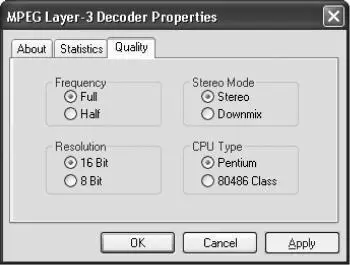
Рис. 13.3. Настройка звуковых кодеков.
При помощи переключателя Resolution можно установить выходное амплитудное разрешение звука. Абсолютное выходное разрешение – 16 бит или 8 бит (вне зависимости от того, как звук был записан). Здесь следует всегда выбирать пункт 16 бит, за исключением тех случаев, когда оригинальный звук был 8-битным.
Переключатель Stereo Mode позволяет выбрать режим воспроизведения стерео. Можно либо заставлять программу декодировать звук на оба стереоканала, либо сильно облегчить ей работу, выбрав пункт Downmix и разрешив свести звук в моноканал.
Наконец, переключатель CPU Type позволяет подстроить кодек под тип процессора вашего компьютера. Если у вас Pentium или более мощный процессор, выбирайте, соответственно, пункт Pentium. В противном случае следует выбрать 80486 Class, но он сегодня требуется очень редко.
Остальные две вкладки окна настройки кодека MPEG Layer-3 Decoder носят чисто информационный характер. На вкладке Statistics отображается статистика воспроизведения – оригинальная частота дискретизации, ширина потока, количество декодированных фреймов, количество ошибок (Sync Lost) и т. д. Наиболее полезным здесь является пункт Sync Lost: если в нем стоит 0, значит система справляется с декодированием, а если другое число, то стоит изменить один из параметров на вкладке Quality, понизив качество. На вкладке About практически нет полезной информации – только название программы, фирмы-поставщика и ее координаты в Интернете.
Что касается видеокодеков, то среди них царит большое разнообразие. В качестве примера можно привести настройки кодека DivX MPEG-4 DVD Video Decompressor (рис. 13.4), где все настройки осуществляются на вкладке DIVX;-).
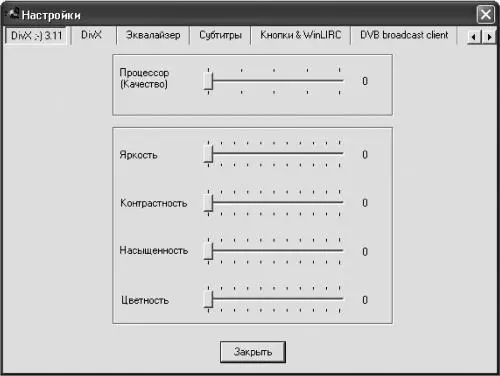
Рис. 13.4. Настройка видеокодеков.
С помощью регулятора Процессор (Качество) можно настроить качество воспроизведения. Регулятор имеет пять положений от 0 до 4. Наивысшее качество воспроизведения обеспечивается в положении 4, при котором требуется очень много ресурсов компьютера. В положении 0, наоборот, система загружается по минимуму, но качество видео при этом ухудшается. Настройку этого регулятора следует начать с положения 4. Если при воспроизведении наблюдается выпадение кадров, нужно постепенно уменьшать значение регулятора. Когда вы увидите, что воспроизведение идет гладко, можно остановиться.
В окне настройки этого кодека также присутствуют регуляторы Яркость, Контрастность, Насыщенность и Цветность. Первые два служат для настройки яркости и контрастности изображения соответственно. Регулятор Насыщенность предназначен для установки насыщенности изображения: в положении 0 оно становится черно-белым, а значение 100 соответствует наибольшей насыщенности цветов. Стандартное положение всех регуляторов, кроме верхнего, – 50.
Регулятор Цветность предназначен для установки цветового тона изображения. При значении 100 изображение сильно зеленеет, а значение 0 сдвигает тон в сторону красно-фиолетового. Оригинальные цвета воспроизводятся при значении 50.
Кроме настроек, характерных для определенного кодека, существуют общие настройки программы, открыть которые можно, нажав Ctrl+P. Здесь есть несколько вкладок. На вкладке Главные можно настроить параметры программы.
В нижней части окна есть флажок Использовать перекрытие. Его установка означает принудительное включение перекрытия, то есть задействование аппаратных ресурсов видеоадаптера и, соответственно, разгрузку процессора. Это очень полезно, так как самостоятельно использовать перекрытие видеоадаптер начинает только в определенных случаях.
ПРИМЕЧАНИЕ.
В существующей на момент написания книги версии программы эта функция не всегда срабатывает. Если включить перекрытие не удалось, то перед началом воспроизведения появляется предупреждающее окно и воспроизведение идет без перекрытия. Пугаться этого не следует.
Еще один очень важный переключатель – Использовать эквалайзер. Программа позволяет настроить количество полос эквалайзера.
ПРИМЕЧАНИЕ.
Звук корректируется в реальном времени, поэтому чем больше полос эквалайзера используется, тем больше ресурсов процессора требует эта операция.
По умолчанию эквалайзер состоит из пяти полос, но их число можно варьировать. Для этого нужно перейти в окне настроек в раздел Эквалайзер, где можно указать, из скольких частотных полос должен состоять эквалайзер. Ширина каждой полосы не регулируется, но центральную частоту можно установить. Все это нужно сделать до загрузки файла фильма, в противном случае интерфейс управления эквалайзером будет неправильным.
Читать дальшеИнтервал:
Закладка:









